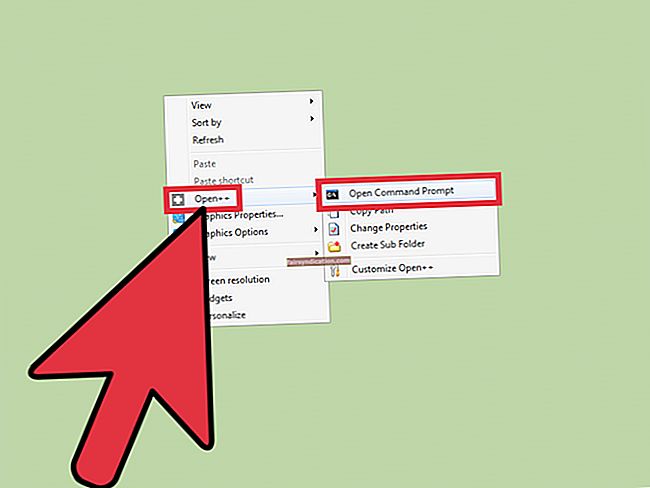在使用计算机的过程中,会安装应用程序,程序和游戏。随着时间的流逝,系统上的所有软件都会占用大量空间。其中一些程序会下载其他文件,从而使硬盘空间更多。
最终,您从不再需要的某些应用程序继续前进,并安装了新的应用程序。旧程序不断积累,并导致系统速度降低。同时,Windows可以下载操作系统和组件文件,这些文件在使用后仍保留在PC上。最终结果是一台性能受到严重影响的计算机。
Auslogics BoostSpeed 11随附的工具旨在使您的操作系统更苗条。它可以帮助您清除不需要的OS和组件文件,还可以从PC中删除未使用的应用程序。某些应用程序可能无法通过常规方法卸载。 Auslogics BoostSpeed也提供了一种处理这种情况的工具。
删除未使用的应用程序时,您可以减少CPU和RAM的工作量并提高它们的速度,从而提高PC的整体性能。 BoostSpeed的专用工具可帮助您删除未使用的系统和用户程序,并在本指南中说明了如何使用它们。
使用BoostSpeed清除不需要的应用程序非常简单明了。在计算机上启动BoostSpeed 11后,请在主程序窗口中单击“清理”选项卡。
“清理”选项卡分为三个垂直窗格(以及“有用的工具”部分)。右侧窗格中包含的工具将帮助您释放大量空间并精简系统。
这是您需要的两个BoostSpeed工具:
- 卸载管理器
- 窗户微光
本指南说明了如何使用每种工具并获得最佳效果。
卸载管理器
卸载管理器向您显示PC上所有已安装的程序,并让您删除不再使用或不需要的程序:
- 单击“清理”选项卡右窗格中的“删除未使用的应用程序”链接以加载卸载管理器。该工具将加载到主程序窗口右侧的新选项卡中。
- 在主窗格中,您将看到不经常使用或从未使用过的应用程序的列表,以及它们的大小,上次使用日期和等级。
- 这是如何查看有关未使用的应用程序的信息:
- 选择它,然后在窗格底部的“信息”选项卡中查看详细信息。
- 双击该应用程序以在“应用程序属性”对话框的“常规”和“详细信息”选项卡中查看有关该应用程序的更多信息。
- 右键单击该应用程序,然后选择“ Google it”以打开一个浏览器窗口,其中包含有关该应用程序的信息。
- 要删除不需要的应用程序,请右键单击它,然后选择“卸载”。当出现“ Auslogics卸载管理器”确认对话框时,单击“卸载”以确认删除。对您要删除的每个应用重复此步骤。
力量
某些应用程序无法通过常规方式删除。 BoostSpeed中的“强制卸载”选项将为您摆脱这些程序:
- 单击“清理”选项卡右窗格中的“强制卸载应用程序”链接,或在“卸载管理器”选项卡的左侧菜单窗格中选择“强制卸载”。
- 右键单击遇到问题的应用程序,然后选择“强制删除”。该工具将扫描系统并查找与顽固程序关联的所有数据。
- 单击删除按钮。操作完成后,单击“关闭”按钮返回到“强制卸载”屏幕,以便您可以删除其他不需要的应用程序。
窗户微光
该工具通过清除不需要的组件和应用程序来清除PC上的油脂。
使用Auslogics Windows Slimmer进行一次性维护
- 在Auslogics BoostSpeed的“清理”选项卡的“有用工具”部分中选择Windows Slimmer。该工具将加载到主程序窗口右侧的新选项卡中。
- 选择“一次性维护”选项卡。
- 主窗口中有六个系统部分供您清理。请注意,其中一些可能会变灰,这意味着该类别中没有不需要的文件:
- 过时的WinSxS库。 本节包含Windows安装文件,更新,备份和Windows库的旧版本。
- 禁用的组件。 本节包含与禁用的系统组件有关的文件。
- 旧的Windows版本。 本节包含PC上安装的Windows早期版本或内部版本的文件。
- Windows Update文件。 本节包含通过Windows Update下载的临时文件和安装文件。
- Windows演示内容。 本节包含Windows的免费演示文件。
- 系统还原点。 本节介绍了PC上所有系统和用户创建的还原点。
- 选择一个部分,然后单击开始扫描按钮。
- 扫描完成后,查看结果,然后单击“开始清理”。
对您要清理的每个部分重复步骤4和5。
使用Auslogics Windows Slimmer进行定期维护
- 在Auslogics BoostSpeed的“清理”选项卡的“有用工具”部分中选择Windows Slimmer。该工具将加载到主程序窗口右侧的新选项卡中。
- 选择常规维护选项卡。
- 主窗口中有五个系统部分供您清理:
- 选择 内存转储 删除内存转储文件。
- 选择 CD / DVD刻录缓存文件夹 删除将内容刻录到可移动磁盘时创建的临时文件。
- 选择 回收站 清除回收站中的所有文件。
- 选择 临时文件夹 从系统中删除临时文件。
- 选择 应用日志 清除安装的应用程序创建的所有日志。
- 您可以一次或一次全部扫描这些部分。选择您要扫描的部分,然后单击开始扫描。
- 查看扫描结果,然后单击“开始清理”。
清除Windows安装文件的残余并删除不需要的应用程序和系统组件有助于释放空间并增强计算机的稳定性。